Žica HTML za povezavo prenosnega računalnika s televizorjem. Kako povezati prenosni računalnik s televizorjem - načine. Povezava preko VGA vmesnika
Pri ustvarjanju domačega omrežja z lastnimi rokami se začetniki pogosto sprašujejo, kako povezati prenosni računalnik s televizorjem: navsezadnje je možnost uporabe sodobnega televizorja kot monitorja in gledanje filmov z največjim udobjem zelo "zapeljiva".
Zato bomo v tem članku preučili, kako povezati prenosni računalnik s televizorjem in katere nastavitve operacijskega sistema Windows 7 / Windows 10 so potrebne za to.
Kot primer bomo uporabili prenosnik HP dv6 in 32-palčni Sharp TV. Priključitev drugih modelov televizorjev / prenosnikov je lahko nekoliko drugačna, vendar bo splošno načelo povezovanja naprav ostalo enako.
Torej lahko prenosni računalnik povežete s televizorjem s kabelsko povezavo in brez žic. V enem od prejšnjih člankov smo povedali, tukaj pa se bomo osredotočili na to, kako se povezati s televizorjem prek kabla. Za "trdo" povezavo z računalnikom/prenosnikom obstajata dva glavna načina: kabel VGA in kabel HDMI.
Kako povezati prenosnik s televizorjem prek vga
Za takšno povezavo boste potrebovali kabel VGA (slika 1) in priključke za priključitev tega kabla na prenosni računalnik in televizor (so na sliki 2 oziroma 3).
Prenosnik morate povezati s televizorjem s kablom, kot je prikazano na naslednji sliki:

Po uspešni priključitvi kabla morate nastaviti ustrezne nastavitve v sistemu Windows 7 in na samem televizorju. To naredite tako, da na daljinskem upravljalniku pritisnete tipko "Input" in v meniju televizorja izberete "Input4".

Omeniti velja, da imajo televizorji drugih znamk lahko druga imena: namesto besede »Vhod« lahko uporabite »VGA« ali »PC«, vendar se bistvo tega ne spremeni.

Pojasnimo, kaj pomenijo ukazi "Podvoji", "Razširi", "Samo projektor":
- - Podvojeno - to pomeni, da vidite dve enaki sliki hkrati na obeh zaslonih: na prenosniku in televizorju.
- - Razširi - to pomeni, da povečate ali razširite en zaslon na dva zaslona hkrati, to pomeni, da lahko na enem zaslonu gledate film, na drugem pa na primer klepetate na Facebooku.
- - In končno, tretja možnost je vklop samo TV zaslona.
Za vzpostavitev povezave s prenosnikom kliknite na sliko z oznako "Duplicate" ali "Expand", nakar bo prenosnik uspešno povezan s TV-jem po principu vga-vga.

Upoštevajte, da zgornji meni ni primeren za vse prenosnike. Če imate ravno tak model, potem uporabite drugo možnost za nastavitev prenosnika:
Z desno miškino tipko kliknite kateri koli prazen prostor na zaslonu in pojdite na zavihek "Ločljivost zaslona" (če imate Windows 7) ali "Lastnosti zaslona" (če imate Windows XP)

Videli boste okno z nastavitvami zaslona, ki prikazuje, koliko zaslonov ste trenutno povezali: v tem primeru sta to dva zaslona

Na zavihku »Zaslon« ne smete spreminjati, na zavihku »Več zaslonov« pa morate nastaviti nastavitve, ki so optimalne za uporabnika, in nato kliknite zavihek »Uporabi«.
S tem je nastavitev za povezavo prenosnika s televizorjem prek kabla VGA končana.
Kako povezati prenosnik s televizorjem prek hdmi?
Ta možnost se praktično ne razlikuje od načina povezave VGA, z izjemo nekaterih odtenkov. Torej boste potrebovali kabel HDMI ter izhodna in vhodna vrata HDMI na prenosniku in televizorju

Kabel morate priključiti, kot je prikazano na naslednji sliki:

Neposredna nastavitev prenosnika in televizorja poteka podobno kot v zgornjih navodilih, po kateri bo mogoče podvojiti zaslon prenosnika na televizorju.
Vendar pa se s takšno povezavo občasno pojavi situacija, ko se zvok ne prenaša prek hdmi iz prenosnika v televizor (upoštevajte, da se zvok ne prenaša prek VGA).
Razlog za to je nepravilna nastavitev zvočnih parametrov prenosnika. Torej, če ni zvoka prek HDMI, morate:
Z desno miškino tipko kliknite ikono zvoka v spodnjem desnem kotu nadzorne plošče in izberite meni;

V oknu z nastavitvami zvoka si oglejte privzeto uporabljeno napravo: če to ni znamka vašega televizorja, jo poiščite na seznamu in nastavite kot privzeto.

Sodobni pametni televizorji privabljajo kupce z najnovejšimi tehnologijami, ki omogočajo dostop do interneta in gledanje videoposnetkov katere koli oblike v odlični kakovosti.
Pomanjkljivost takih televizorjev je visoka cena, vendar obstaja alternativa v obliki povezave osebnega računalnika s televizorjem.
Vse, kar potrebujete, je pravi kabel, žica mini-jack ali oprema za pretakanje, in sliko lahko iz računalnika oddate na televizor. Ta povezava omogoča ogled fotografij, filmov, pa tudi televizijskih prenosov v živo.
Preden povežete računalnik s televizorjem, se morate prepričati, katere priključke ima oprema, in se nato odločiti za način povezave. Obstajata dva načina povezave:
- žična metoda. Povezuje se prek HDMI, VGA, DVI itd.
- brezžična metoda. Signal se prenaša preko LAN z uporabo tehnologije WIDI, miracast, WD TV itd.
Uporaba HDMI
Priključitev televizorja na računalnik s kablom HDMI je najugodnejši način, saj je kabel poceni in zagotavlja boljšo kakovost slike in zvoka HD.
Potrebna je samo ena žica, saj HDMI prepušča tako video kot zvočne signale.
Pri povezovanju televizorja z računalnikom s kablom HDMI morate računalniški kabel priključiti v vtičnico televizorja. Najpogosteje bo operacijski sistem sam izbral potrebne nastavitve, tako da se slika prikaže na TV-zaslonu.
Opomba:Če imate težave pri pridobivanju slike prek kabla HDMI, lahko uporabite Moninfo, da vam pokaže, kako je vaš računalnik sinhroniziran s televizorjem. Pred preverjanjem morate v tem programu izbrati način v realnem času.
Preko VGA
 Še en preprost način za povezavo računalnika s televizorjem je uporaba vrat VGA na obeh napravah.
Še en preprost način za povezavo računalnika s televizorjem je uporaba vrat VGA na obeh napravah.
Ta možnost povezave je primerna za napravo, katere datum izdaje je pred letom 2010.
VGA obravnava samo analogni video, zato boste morali podvojiti zvočni tok s 3,5-milimetrskim kablom mini-jack, ki ga je treba povezati iz vhoda za slušalke vašega osebnega računalnika v avdio vrata vašega televizorja ali zunanjih zvočnikov. Tako kot pri HDMI mora sistem sam poskrbeti za samodejne nastavitve.
Prek USB
Računalnika ni mogoče neposredno povezati s televizorjem prek USB-ja.
 Več podjetij je izdalo adapterje, ki pretvorijo vrata USB v HDMI.
Več podjetij je izdalo adapterje, ki pretvorijo vrata USB v HDMI.
Vendar potrebuje programsko opremo za sinhronizacijo video toka iz vrat USB prenosnika, zato je vredno najprej preveriti združljivost pretvornika USB v HDMI.
Če sta napravi združljivi, je nastavitev te metode precej preprosta:
- Potrebna je namestitev programske opreme ̶ gonilnik adapterja.
- Priključite kabel USB računalnika na adapter in HDMI na televizor.
- Sinhronizirajte opremo z uporabo navodil za adapter.
Prek DVI
 Uporabljajo se različne vrste kablov DVI, nekateri prenašajo digitalne signale, nekateri prenašajo analogne signale, kabli pa prenašajo oba signala.
Uporabljajo se različne vrste kablov DVI, nekateri prenašajo digitalne signale, nekateri prenašajo analogne signale, kabli pa prenašajo oba signala.
Samo zato, ker imate vrata DVI na računalniku in vrata DVI na televizorju, še ne pomeni, da bo kateri koli kabel DVI deloval. Določiti morate vrsto vrat DVI obeh naprav.
Pogosto se zgodi, da ima računalnik en priključek DVI, TV sprejemnik pa povsem druga vrata. V tem primeru potrebujete pretvornik. Najpogostejše so pretvorbe v VGA in HDMI.
Vrste transformacij:
- DVI-D - digitalni signal (prek HDMI);
- DVI-A - analogni signal (prek VGA);
- DVI-I - analogni in digitalni signali (VGA ali HDMI).
Pomanjkljivost povezave DVI je, da skozi kabel ne prehaja zvočni signal. V povezavi s kablom DVI boste potrebovali avdio 3,5 mini priključek.
Pomembno je vedeti:če je povezava vzpostavljena s kablom DVI-DVI in je adapter DVI-HDMI pred televizorjem in se zvok dovaja prek kabla 3,5, potem na televizorju ne bo zvoka. Če želite, da se prikaže, morate odklopiti kabel mini-jack.
Druge vrste povezav
Uporablja se več bolj redkih priključkov, s katerimi lahko povežete računalnik s televizorjem:
- s video vrata. Redko najdemo v računalnikih. Če se s TV-jem ne morete povezati prek s-video, uporabite adapter VGA.
- RCA vrata "Tulipani". Zastarel konektor, vendar ga lahko pogosto vidite tako na televizorjih srednje cenovne kategorije kot na starih kineskopih. Povezava z računalnikom prek tulipanov poteka prek pretvornika v video ali VGA.
- vrata SCART. Sodoben konektor, ki ga pogosto najdemo na sodobnih televizorjih, vendar se ne uporablja v računalnikih. Za povezavo se uporabljajo adapterji za s video, RCA, VGA z dodatnim 5 mm avdio kablom.
Z Wi-Fi
Tehnologija Wi-Fi se uporablja za brezžično povezavo računalnika.
Obstaja več možnosti povezave, odvisno od konfiguracije računalnika:

- Povezava WiDi/miracast (Intel Wireless Display). Deluje z združljivim sprejemnikom NETGEAR Push2TV. Sodobni računalniki in SMART TV imajo vgrajen sprejemnik, povezava pa poteka na naslednji način:
- na televizorju: meni - omrežje - miracast / WiDi;
- Intel WiDi - Search for Wireless Monitor se odpre v računalniku. Za miracast se plošča Charms odpre v operacijskem sistemu - Naprave - Projektor;
- dodajte brezžični monitor.
- Povezan z medijskim pretakalnikom Western Digital WD TV ali Google Chromecast. Medijski pretočnik je naprava, ki se poveže s televizorjem in lahko na TV-zaslonu prikaže video iz interneta ali USB-ja. Naprava se poveže z omrežjem in televizorjem ter sprejema video datoteke iz računalnika. WD TV Live spremeni vaš televizor v pol-pametni televizor z dostopom do različnih aplikacij, kot so Vimeo, YouTube inMegogo.
- Set-top box WD TV Live se poveže z domačim omrežjem prek omrežnega kabla ali WiFi;
- poveže WD TV Live s televizorjem s kablom HDMI;
- televizor dobi dostop do video mape;
- na televizorju je izbran kanal HDMI;
- z upraviteljem datotek se izbere želena mapa z videom.
- Na namizju računalnika pritisnite desni gumb miške → Ločljivost zaslona.
- Da ne bi podvojili namizja računalnika na televizorju, v vrstici »Več zaslonov« izberite » Razširite te zaslone”.
- Pritisnite gumb na daljinskem upravljalniku televizorja “ Vir” in izberite želeni vir HDMI, DVI, VGA itd.
Obstaja veliko načinov za gledanje televizije prek računalnika. Povezava teh naprav s kablom je najbolj praktična z vidika kakovosti in najcenejša po ceni. Če so naprave na dovolj oddaljeni razdalji, potem obstaja možnost.
V vsakem primeru se pred nakupom kabla, adapterjev ali medijskega pretakalnika prepričajte, da imata vaš računalnik in TV ustrezen priključek.
Oglejte si videoposnetek, v katerem strokovnjak razloži možnosti za povezavo računalnika s televizorjem prek kabla:
Ali je prenosni računalnik mogoče povezati s televizorjem? Kakšno neumno vprašanje? Seveda lahko. Poleg tega za to sploh ni potreben kabel HDMI ali VGA. Če ima vaš televizor podporo za Smart TV, lahko nanj pošljete sliko brez žic prek povezave wifi! Z eno besedo, ugotovimo, kateri načini povezovanja prenosnika s televizorjem obstajajo in kateri od njih so najprimernejši. Poleg tega so te metode univerzalne za vse modele Samsung, LG, Sony in druge.
Upoštevajte, da lahko zdaj prikažete sliko na popolnoma katerem koli. Tudi najcenejši model bo imel priključek HDMI, ki ga imajo vsi prenosniki (izjema so le starejši netbooki, ki so bili majhni).
Če ima televizor podporo, so na voljo druge vrste povezav. Predvsem lahko organizirate medijski center na prenosnem računalniku tako, da pošljete video na TV s tehnologijo DLNA. V tem primeru lahko uporabite, kot je navedeno zgoraj, brezžično metodo - omrežnega kabla ni treba iskati tako, da njegove konce vstavite v priključke LAN.
Kako povezati prenosnik s televizorjem prek kabla HDMI
Najlažji način za povezavo prenosnega računalnika s televizorjem je s kablom HDMI. Ustrezen priključek je na voljo v vsakem sodobnem prenosnem računalniku. Da, in LCD televizorji niso prikrajšani zanje. Izjema od pravila so lahko samo monitorji - na njihovi zadnji plošči morda ni vhoda HDMI, zato morate poiskati druge možnosti.
Torej, kako povezati prenosni računalnik s televizorjem prek HDMI? To bo zahtevalo, kot morda ugibate, kabel HDMI. V primeru prenosnika bo zadostoval najpreprostejši dodatek, ki podpira eno od prvih različic tehnologije HDMI. Malo verjetno je, da boste na televizorju prikazali sliko 4K in celo v 3D.
Prvi korak je priključitev kabla. Na televizorju morate vtič vstaviti v prosti priključek HDMI IN. Drugi konec kabla je vstavljen v isti priključek za prenosni računalnik. V tem ni nič težkega, nemogoče je karkoli zamenjati - prenosni računalnik je opremljen samo z eno vtičnico, kamor lahko vstavite vtič HDMI.
Če je namizni računalnik povezan s televizorjem, mora biti ustrezen priključek na zadnji strani video kartice. Možno je, da je namesto HDMI v polni velikosti vtičnica mini-HDMI. S tem ni nič narobe, le ustrezen kabel ali adapter je treba dobiti v roke. Če ima računalnik samo priključek VGA, televizor pa ga nima, potem boste potrebovali tudi adapter.
Zelo preprosto je povezati dve napravi s kablom. Vendar se povezava tu ne konča. Nato morate TV prikazati sliko, prejeto prek kabla. Če želite to narediti, pritisnite gumb "Vhod" na daljinskem upravljalniku. Na zaslonu se bo prikazal seznam razpoložljivih virov signala. Izberite vrata HDMI, na katera je trenutno priključen kabel. V primeru Smart TV lahko sistem samostojno predlaga preklop na vir signala, ki je postal aktiven.
Nastavitve sistema Windows
Na splošno je povezava že vzpostavljena. Na televizorju bi morali videti sliko, ki je prikazana na zaslonu prenosnika. Vendar pa lahko za bolj priročno gledanje delate na nastavitvah.
Če želite to narediti, dvignite prenosni računalnik in na njegovi tipkovnici pritisnite kombinacijo "Win" + "X". Ali pa odprite "Nadzorno ploščo" in izberite "Center za mobilnost Windows". V ustreznem razdelku bodite pozorni na segment "Zunanji zaslon". Tukaj kliknite gumb »Izklopi zaslon«.
Na tej točki se bo pojavil drug meni. V njem čakate na več možnosti za delovanje TV zaslona in prenosnika:
- "Samo računalnik" - če kliknete ta element, se bo prenos signala prek HDMI ustavil;
- "Duplicate" - standardna možnost, pri kateri je ista slika prikazana na računalniškem in televizijskem zaslonu;
- "Razširi" - ko je ta način aktiviran, se televizor spremeni v drugo namizje, ki nadaljuje prvo;
- "Samo projektor" - s klikom na ta element se zaslon prenosnika izklopi.
Izbrati morate četrti element. Ne bi te smelo biti strah. Ko kabel HDMI izključite iz ene od vtičnic, se slika vrne na zaslon prenosnika.
Poleg tega s televizorjem, povezanim s HDMI, ne škodi, če greste v drug meni z nastavitvami. To lahko storite tako, da z desno miškino tipko kliknete prosto območje namizja - nato v kontekstnem meniju izberete "Ločljivost zaslona". Tukaj morate izbrati ločljivost, v kateri se bo slika prenašala na televizor. Mimogrede, tukaj lahko razširite namizje ali ga podvojite.
To je vse! Zdaj lahko prenosnik odložite in začnete gledati video ali kaj drugega.
Žični prenosni računalnik na TV prek VGA
Če ena od naprav nima priključka HDMI, potem lahko razmislite o tem, kako povezati prenosni računalnik s televizorjem prek VGA. To je še en priključek, ki ga pogosto najdemo v računalniški tehnologiji. Vedeti je treba, da je VGA vse manj prisoten v sodobnih LCD televizorjih. Vedeti morate tudi, da se prek VGA prenaša slika, zvok pa ne. To pomeni, da bo treba zvok prenašati do televizorja ali zvočnikov s kakšnim drugim kablom.
Najprej morate dobiti kabel VGA. Z lahkoto ga najdete v kateri koli trgovini, ki prodaja računalniške komponente. Stroški takšnih kablov so običajno polovica cene najcenejšega kabla HDMI. Težava lahko nastane, če potrebujete zelo dolgo žico - veliko težje jo je najti.
Če je vtičnica VGA prisotna samo na prenosnem računalniku (ali samo na televizorju), potem boste morali izbrati aktivni adapter. Takšna naprava pretvori analogni signal v digitalni ali pa to stori v nasprotni smeri. Iščite ga v isti trgovini z računalniško opremo. Lahko pomaga in - in podobno. Nekateri modeli so dodatno opremljeni s 3,5 mm avdio priključkom, preko katerega se poleg videa sprejema tudi zvok.
Ko dobite pravi kabel in (če je treba) aktivni adapter, ostane le še vstavljanje vtičev v ustrezne vtičnice. Nato na daljinskem upravljalniku pritisnite gumb "Vhod" - na TV-zaslonu se bo prikazal seznam razpoložljivih virov signala. Izberite konektor, na katerega je trenutno priključen kabel ali adapter.
Nastavitve drugega zaslona sistema Windows

Če je vse opravljeno pravilno, bo na TV-zaslonu prikazano namizje prenosnika. Vendar so razmerja zaslona lahko popačena. Če je tako, pojdite na prenosni računalnik in z desno miškino tipko kliknite prosto območje namizja. V kontekstnem meniju izberite "Ločljivost zaslona". Tukaj na spustnem seznamu morate izbrati ime vašega televizorja. Nato v elementu "Ločljivost" izberite parameter, ki je največji dovoljeni za TV-zaslon. Z eno besedo, poskrbite, da se slika ne raztegne ali skrči.
Še nižje v meniju, ki se odpre, najdete element "Več zaslonov". Tukaj lahko izberete, kako bo slika prikazana. To pomeni, da so na voljo naslednje možnosti:
- Slika je preprosto podvojena;
- Televizor postane drugo namizje in razširi prvo;
- Slika je prikazana samo na prenosniku;
- Slika je prikazana samo na televizorju.
Najpomembnejša je četrta možnost, tako da prenosnik ne porabi dodatne energije za prikaz slike. Ko odklopite kabel VGA, se slika vrne na zaslon prenosnika.
Kako povezati prenosnik s televizorjem prek DLNA
Obstaja še en način za povezavo prenosnika s televizorjem. Sestoji iz ustvarjanja strežnika DLNA. Vendar na ta način ne boste mogli prikazati svojega namizja na TV zaslonu ali gledati YouTuba na ta način.
Namesto tega bo televizor zaznal medijske datoteke, ki so shranjene v pomnilniku računalnika, in jih bo lahko predvajal. To pomeni, da lahko na ta način gledate videoposnetke in fotografije ter poslušate glasbo - če je le vse shranjeno na trdem disku v prenosniku.
Upoštevajte, da se vsi televizorji ne morejo povezati s prenosnikom na ta način. Tehnologijo DLNA razumejo absolutno vse naprave, ki podpirajo Smart TV. Če televizor ni "pameten", preverite, ali ima podporo za DLNA v tehničnih specifikacijah, navedenih na spletni strani proizvajalca. In ne pozabite, da je povezava z DLNA možna tako prek Wi-Fi kot prek omrežnega kabla (v tem primeru se uporablja priključek Ethernet).
Torej, kako povezati prenosni računalnik s televizorjem prek Wi-Fi?
Če želite to narediti, boste morali organizirati strežnik DLNA. Tega ni mogoče storiti samo v operacijskem sistemu "". Začenši z različico "Home Extended" je ta funkcija prisotna, da ne omenjam "osmice" in "desetke". Kako se to naredi?
Začeti morate z obiskom "Nadzorne plošče". Tukaj bi morali iti v razdelek »Domača skupina«. Do tega razdelka lahko pridete tudi na naslednji način: z desno tipko miške kliknite ikono za obvestila v območju za obvestila, nato izberite »Center za omrežje in skupno rabo« in v meniju, ki se odpre, kliknite element »Domača skupina«.
Zdaj ste v oknu, v katerem so konfigurirane pravice dostopa do domače skupine. Tukaj morate klikniti gumb »Ustvari domačo skupino«. Takoj se odpre ustrezni čarovnik. Kliknite gumb »Naprej« in nato določite vrste datotek, do katerih bo odobren oddaljeni dostop. Lahko so video posnetki, slike, glasba, dokumenti in celo tiskalnik. Znova kliknite gumb "Naprej".
Na tej stopnji bo sistem ustvaril geslo, ki bo potrebno za povezavo z domačo skupino. To geslo lahko pozneje spremenite. Ko kliknete gumb »Dokončaj«, boste premaknjeni v okno z nastavitvami domače skupine. Tukaj je vse odvisno od vas.
Zlasti priporočamo, da spremenite ime domače skupine in nastavite nepozabno geslo. Najpomembneje pa je: potrdite polje zraven »Dovoli vsem napravam v tem omrežju, kot so televizorji in igralne konzole, predvajanje skupne vsebine«. Po nastavitvi tega potrditvenega polja bo ustvarjen polnopravni strežnik DLNA.
Na splošno je nastavitev končana. Od zdaj naprej boste lahko dostopali do večpredstavnostnih podatkov iz katere koli naprave v istem omrežju Wi-Fi – tudi iz tablice ali pametnega telefona.
In kako pridobiti dostop do videa in glasbe s televizorja?

Vse je odvisno od proizvajalca naprave in določenega modela. Nekateri uporabljajo aplikacijo SmartShare, drugi modeli pa AllShare. Kakor koli že, vendar morate poiskati element "Lokalno omrežje" - tukaj boste našli ime strežnika DLNA, ki je bil ustvarjen prej. Seveda se ne pozabite povezati, če tega še niste storili. Seveda mora biti prenosnik povezan v isto omrežje. Vendar je takšna možnost možna tudi, ko je prenosni računalnik povezan z žico.
Zanimiv način povezave s strežnikom DLNA je uporaba električnega omrežja. Če želite to narediti, morate kupiti tako imenovane naprave Powerline, ki jih proizvajajo številni proizvajalci omrežne opreme. Takšne naprave so vstavljene v vtičnice, nato pa je treba vanje vstaviti vtič televizorja in usmerjevalnika.
V aplikaciji, ki podpira DLNA, ne boste videli znanega datotečnega sistema. Namesto tega bo vsa medijska vsebina razdeljena na fotografije, glasbo in videe. Nato lahko izberete različne vrste razvrščanja. V tem ni nič zapletenega, nima smisla govoriti o tem procesu v vseh podrobnostih.
Ni se treba povezati z usmerjevalnikom prek Wi-Fi. Če televizor ni daleč od njega, lahko uporabite omrežni kabel. To bo pozitivno vplivalo na hitrost prenosa podatkov, zaradi česar boste lahko predvajali videe z zelo visoko bitno hitrostjo.
pogosta vprašanja
Kako povezati prenosni računalnik prek kabla brez naprezanja?
Najlažji način za to je s kablom HDMI. Preostale metode, ki so prav tako obravnavane zgoraj, so še nekoliko bolj zapletene.
Ali je mogoče prek DLNA na prenosnik povezati več kot le TV?
Da, strežnik DLNA bo viden vsem v vašem domačem omrežju Wi-Fi. Pametni telefon lahko na primer dostopa do medijskih podatkov - vse, kar morate storiti, je prenesti ustrezen upravitelj datotek ali predvajalnik VLC.
Kaj storiti, če se televizor ne poveže z domačim omrežjem?
Preverite, ali sploh ima tako možnost. Na odsotnost takšnega kaže dejstvo, da televizor nima vgrajenega modula Wi-Fi in priključka Ethernet. Če je prisotna podpora za brezžična omrežja, poskusite znova vnesti geslo - možno je, da ste zadnjič naredili napako. Še enostavnejša metoda povezave z usmerjevalnikom je uporaba gumba WPS. Vendar so proračunski usmerjevalniki tega prikrajšani. Ne bo odveč prebrati navodil za uporabo, ki so priložena televizorju.
Kako najbolje povezati prenosni računalnik s televizorjem: žično ali brezžično?
Seveda je povezava prek HDMI poenostavljena do skrajnosti, zato se morda zdi to najboljši način. Ne smemo pa pozabiti, da kakovosten kabel HDMI stane. Ne kupujte poceni žice, saj lahko kmalu preprosto ne uspe.
Če ne želite porabiti denarja, je bolje uporabiti brezžično povezavo z ustvarjanjem strežnika DLNA. In brez tega lahko storite z uporabo lastniške aplikacije proizvajalca televizorja. Seveda bo to delovalo le, če imate podporo za Smart TV. Žal so zaostali najcenejši televizorji brez operacijskega sistema - s prenosnikom jih je mogoče povezati le s kablom.
Kaj točno potrebujete za povezavo s prenosnikom?
To vprašanje je podobno filozofskemu. Izhod slike na TV-zaslon je potreben za bolj udobno gledanje, saj je prenosnik omejen na 13-15 palcev, medtem ko je TV-zaslon veliko večji. In če je prenosnik zelo zmogljiv, potem lahko televizor uporabite kot drugi monitor - to poenostavi delo pri urejanju videa in urejanju fotografij.
Zaključek
Zdaj razumete, da pri povezovanju prenosnika s televizorjem ni nič zapletenega. Najpogosteje je dovolj, da konce kabla vstavite v želene priključke. Z eno besedo, samo upamo lahko, da vam je članek na nek način pomagal.
Sodoben prenosnik je visokokakovostna multimedijska platforma. Z njegovo uporabo ne morete samo igrati iger, ampak tudi poslušati glasbo, gledati filme in slike. Vendar, če sedite za tako kompaktno napravo, nikoli ne boste mogli izkusiti enake polnosti občutkov, kot jih lahko dosežete s širokim zaslonom plazemske plošče.
To je razlog, da se večina uporabnikov osebnih računalnikov odloči povezati prenosni računalnik s televizorjem.. Takoj je treba opozoriti, da naloga ni tako enostavna, kot se morda zdi na prvi pogled, vendar so ustvarjalci te elektronike poskrbeli za združljivost teh naprav in premislili dodatne priključke.
Malo o konektorjih
Glede na "starost" obeh naprav lahko na njih najdete naslednje vrste video izhodov:
Izkazalo se je, da morate glede na vrsto konektorja izbrati kabel. Nato morate z njim povezati obe napravi med seboj. Torej, poskusimo razumeti ta seznam.
Določanje zmogljivosti naprave
Način povezave bo odvisen od vrste vrat, ki so na voljo v napravah. Televizor, priključen na prenosni računalnik, se lahko spremeni v glasbeno središče, igralni zaslon ali filmski monitor.
Z njegovo uporabo lahko odprete vse datoteke, ki so na prenosniku, si ogledate fotografije in slike. Možno je odpiranje besedilnih datotek, urejanje, shranjevanje. Presenetljivo lahko dostopate do interneta, opravljate svoje običajne dejavnosti. Z drugimi besedami, procesor deluje na prenosnem računalniku, vendar so vsi podatki prikazani na TV zaslonu.
Video: priključite TV
Konfiguriranje povezave prek vmesnika
Če želite konfigurirati vmesnike, vam ni treba izvajati zapletenih operacij, morate:
- pojdite v nastavitve ali TV-meni, poiščite aktivni priključek, skozi katerega poteka povezava;
- v večini modelov televizorjev je onemogočen ali neodvisno zaznan;
- Aktivni način lahko izberete z daljinskim upravljalnikom.
Če želite konfigurirati vmesnik prenosnika, morate:

Če je sistem našel televizor, bo uporabniku na voljo več možnosti:
- biti podvojen. Ta možnost pomeni, da se bo vse, kar je prikazano na zaslonu, zrcalilo na LCD monitorju. To je priročno, ko film preprosto vklopite na napravi in ga ne uporabljate več;
- razširite zaslone. To je zanimiva funkcija, ko jo uporabljate, lahko izvajate določena dejanja na namizju prenosnega računalnika, film pa se predvaja na televiziji.
Nekateri prenosniki imajo druge funkcije. Na primer prekinitev povezave.
HDMI
Sodobni LCD televizorji imajo podobne lastnosti kot računalniki, zato spadajo v razred digitalnih naprav. Zato se plazma praktično ne razlikuje od monitorja. Edina razlika je velikost zaslona. Za prenos zvoka in slike v visoki kakovosti je potrebna sodobna tehnologija - HDMI. Z njegovo uporabo lahko dosežete novo raven kakovosti slike.
Različice kablov HDMI:

Za povezavo s televizorjem lahko uporabite katero koli možnost.
Sam postopek ni težaven, poteka po naslednjem algoritmu:

V procesu povezovanja kabla lahko uporabnik naleti na več težav. Prvi je povezan s črnim zaslonom televizorja. Če želite rešiti to težavo, morate vsiliti zahtevano ločljivost v nastavitvah operacijskega sistema na prenosniku.
Priporočljivo je, da to storite pred povezavo. Druga težava, ki jo najpogosteje postavljajo varčevalci denarja, je slaba kakovost slike ali nepričakovana zaustavitev prenosa podatkov. Za rešitev te težave boste morali kabel zamenjati z boljšim.
RCA
RCA je tripolni izhod, ki se nahaja na sprednji plošči sodobnih televizorjev. Vsebuje bele, rumene in rdeče konektorje. Za povezavo televizorja z zunanjimi napravami boste morali uporabiti poseben kabel, katerega ime je tulipan. Na koncih ima tudi trojne razvejenosti, od katerih je vsaka namenjena določenemu priključku.
Postopek povezovanja televizorja s prenosnikom:

VGA
S sodobnimi modeli televizorjev pri povezovanju ni težav, kaj pa storiti, če je uporabljena grafična kartica zastarela in na njej ni priključkov za televizor? Edina rešitev je povezava z VGA-analognim priključkom s posebnimi napravami. Računalniški signal RGB spremenijo tako, da ga lahko prepozna televizor.

Za povezavo naprav potrebujete:
- priključite pretvornik na prenosni računalnik z dvosmernim kablom VGA;
- nato priključite pretvornik na katera koli vrata na TV plošči.
DVI
DVI je vmesnik, ki se uporablja za oblikovanje signalov sodobnih video kartic. Na kakovost prenesene slike bo vplivala vrsta kabla. Razlika med to različico in HDMI je v tem, da lahko DVI prenaša samo sliko. Za prenos zvoka se uporablja dodatni kabel. Postopek za povezavo s kablom DVI je enak kot za povezavo prek HDMI.

S-Video
S-Video je štirikanalni priključek, ki omogoča prenos visokokakovostne slike brez kabla HDMI. Ta rezultat je bil dosežen z ločevanjem svetilnosti in barvnih signalov drug od drugega. Prav tako ni potrebe po uporabi adapterjev, saj imajo skoraj vse grafične kartice priključke S-Video. Pri povezovanju se prepričajte, da sta obe napravi izklopljeni.

V nastavitvah operacijskega sistema boste morali določiti TV kot drugi monitor. Zagon na zadnji napravi se običajno izvede samodejno. Če se to ne zgodi, morate zapustiti meni in sami poiskati aktivni konektor.
Kako povezati prenosni računalnik s televizijo prek usmerjevalnika WIFI
Večina sodobnih naprav je opremljena s funkcijo povezovanja prenosnega računalnika s televizorjem prek Wi-Fi, zato ne bi smelo nastati nobenih težav.
Za povezavo potrebujete:

Nekatere nianse
Če želite prenosni računalnik povezati z več televizorji hkrati, potem je tak postopek možen. Uporabiti morate le dva ali več konektorjev na plošči prenosnika hkrati. Če med prenosom slike monitor ugasne, ne skrbite.
Podatki se bodo še vedno predvajali na LCD zaslonu. Prenosnik je vstopil v način varčevanja z energijo, vendar to na noben način ne bo vplivalo na TV.
Povezava zaslona prenosnega računalnika s televizorjem ni lahka naloga, a če razumete vse priključke in kable, lahko to storite v samo nekaj minutah. Glavno pravilo je, da ne pozabite izklopiti obeh naprav do trenutka, ko sta povezani. Vso srečo!
>Trenutno - ta tema je zelo pomembna. Če je bilo prej za gledanje filmov treba kupiti videorekorderje, stereo naprave ali DVD predvajalnike, zdaj tega ni več potrebno. Po internetu poiščemo pravi film, ga prenesemo ali gledamo na spletu.
In da ne bi pozorno gledali na zaslon prenosnika ali tablice, se uporabniki sprašujejo: kako povezati prenosni računalnik s televizorjem. Slika bo prikazana na običajnem zaslonu za gledanje, gledanje filma z vso družino pa je veliko bolj udobno.
Začnimo se ukvarjati s tem vprašanjem.
Najprej morate ugotoviti, katera vrata so prisotna na prenosniku in televizorju za povezavo. Razmislite o njihovih glavnih vrstah.
S-video je zastarela vrsta povezave, le redko jo najdemo na televizorjih, še redkeje pa na prenosnikih.
RCA ali "tulipan" - najdemo ga na sodobnih televizorjih. Na prenosnikih je izjemno redek.

VGA je zelo pogost v prenosnikih. Na najnovejših modelih televizorjev je mogoče najti redko. Pošlje samo sliko. Zato za normalno reprodukcijo zvoka priključite zvočnike na prenosni računalnik, na priključek za slušalke. Je zelo pogost, čeprav ne podpira kakovosti fullHD, v kateri je filme veliko bolj priročno gledati.

DVI - uporablja se za povezavo monitorjev. Oddaja digitalni signal, vendar brez zvoka. Redko pri prenosnikih.

HDMI je sodoben digitalni kanal, ki prenaša zvok in sliko. Prisotna pošta v vseh sodobnih modelih prenosnih računalnikov in televizorjev. Podpira fullHD format, imeli boste možnost ogleda filma tudi v 3D, če TV podpira to funkcijo.

Zdaj pa poglejte, katera od opisanih vrat imate na televizorju in prenosniku. Če sta enaka, boste potrebovali ustrezen kabel z enakimi vtiči na obeh koncih.
Če ima na primer prenosni računalnik vrata VGA, televizor pa vrata RCA, potem morate uporabiti kabel z ustreznimi vtiči.

Obstaja tudi veliko adapterjev. Lahko jih uporabite tudi vi.

Ko povežete televizor s prenosnikom, imam to povezavo prek vrat VGA z ustreznim kablom, morate izbrati želeni vhod na televizorju. To storite tako, da na daljinskem upravljalniku poiščete gumb "Vir" ali "Vhod" in izberete želeni vir za video signal. Posledično mora biti slika na televizorju enaka kot na prenosniku.




Na namizju kliknite z desno miškino tipko in po potrebi izberite ločljivost, primerno za vaš TV, da slika ne bo ozka ali ob straneh odrezana.

Če pri povezavi prek HDMI nimate zvoka, z desno miškino tipko kliknite ikono zvoka v pladnju in izberite "Predvajalne naprave".


Za priključite tablico na TV najverjetneje boste potrebovali kabel HDMI - micro HDMI ali mini HDMI. Priključite vtič HDMI na eni strani kabla v televizor, vtič na drugi strani pa v tablični računalnik.

Ukvarjali smo se z glavnimi vprašanji. Upam, da boste zdaj lahko povezali prenosni ali tablični računalnik s televizorjem.
 Osnove upravljanja MySQL z uporabo ukazne vrstice
Osnove upravljanja MySQL z uporabo ukazne vrstice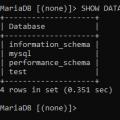 Samodejna namestitev MySQL v sistemu Windows
Samodejna namestitev MySQL v sistemu Windows Posodobitev programske opreme na pametnih telefonih LG
Posodobitev programske opreme na pametnih telefonih LG